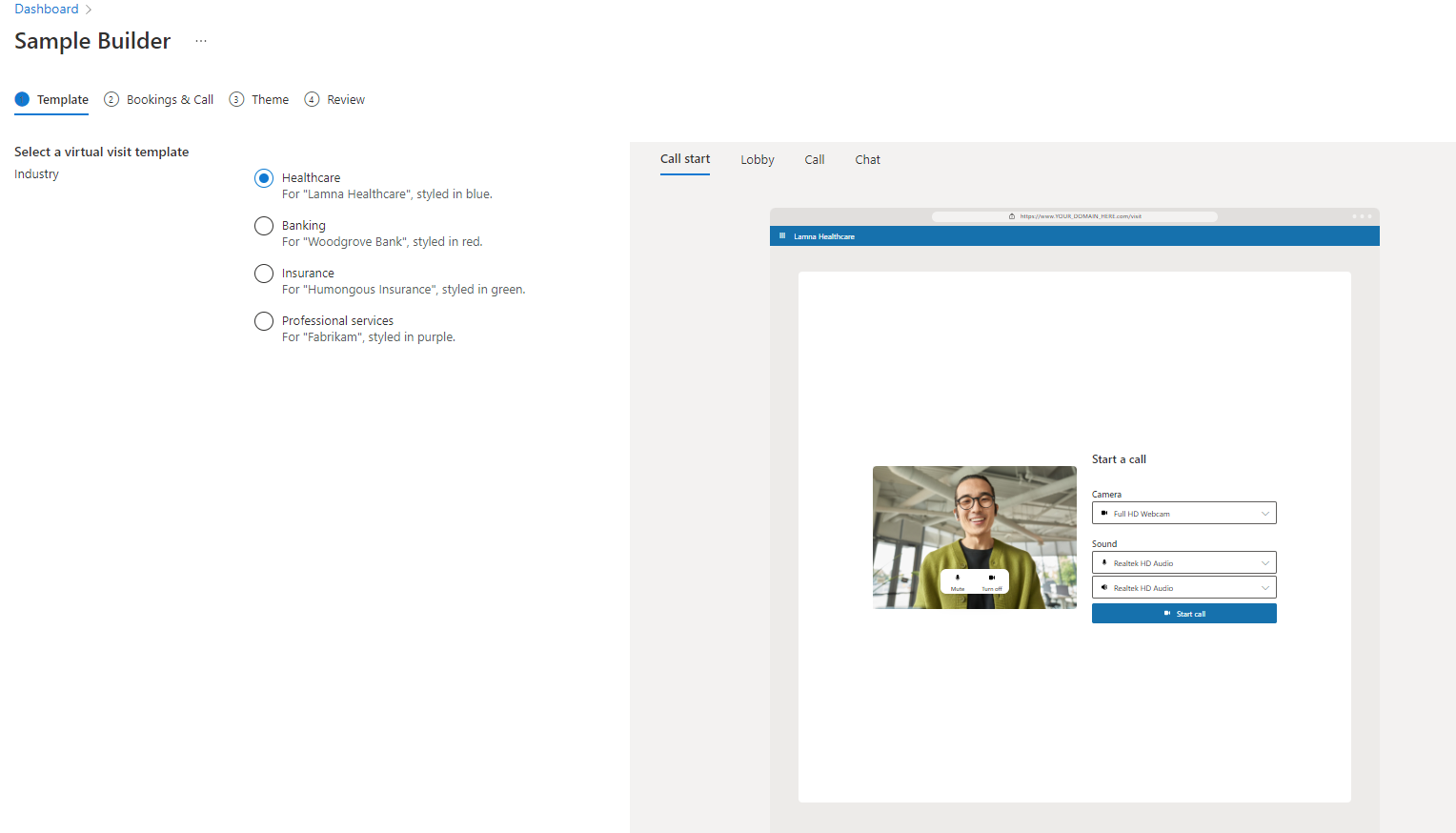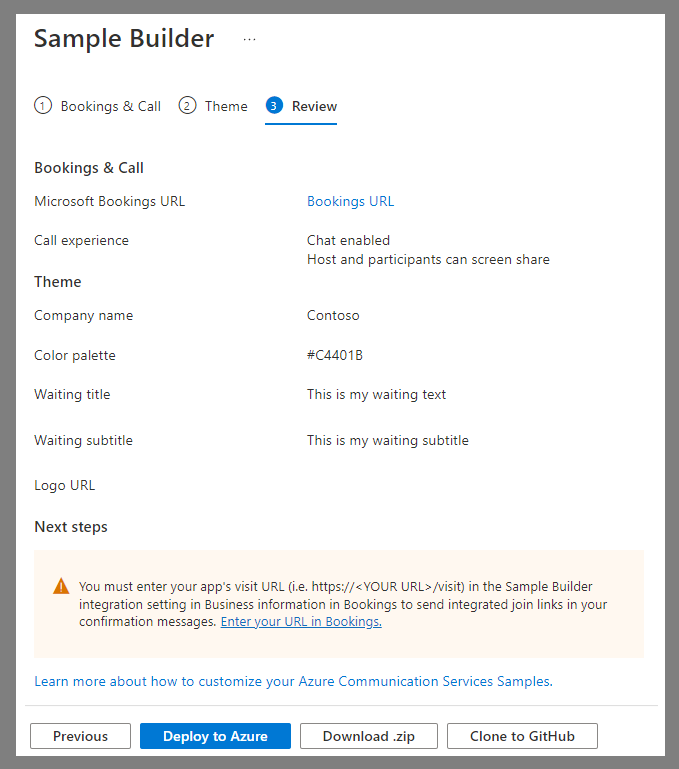Wirtualne terminy
W tym samouczku opisano pojęcia dotyczące aplikacji terminów wirtualnych. Po ukończeniu tego samouczka i skojarzonego z nim narzędzia Sample Builder poznasz typowe przypadki użycia, które dostarcza aplikacja terminów wirtualnych, technologie firmy Microsoft, które mogą pomóc w tworzeniu tych przypadków użycia i utworzyli przykładową aplikację integrującą platformę Microsoft 365 i platformę Azure, których można użyć do pokazu i dalszej analizy.
Terminy wirtualne to wzorzec komunikacji, w którym klient i firma składają się na zaplanowany termin. Granica organizacyjna między klientem a firmą i zaplanowanym charakterem interakcji są kluczowymi atrybutami większości wirtualnych terminów. Wiele branż obsługuje wirtualne spotkania: spotkania z dostawcą opieki zdrowotnej, pracownikiem kredytowym lub technikem pomocy technicznej produktu.
Niezależnie od branży, istnieją co najmniej trzy osoby zaangażowane w wirtualne spotkanie i niektóre zadania, które wykonują:
- Menedżer pakietu Office. Menedżer biura konfiguruje reguły dostępności i rezerwacji firmy dla dostawców i konsumentów.
- Dostawca. Dostawca otrzymuje połączenie z użytkownikiem. Muszą oni mieć możliwość wyświetlania nadchodzących wirtualnych terminów i dołączania do wirtualnego terminu i angażowania się w komunikację.
- Konsument. Konsument, który planuje i motywuje spotkanie. Muszą zaplanować termin, cieszyć się przypomnieniami o spotkaniu, zazwyczaj za pośrednictwem wiadomości SMS lub poczty e-mail i dołączyć do wirtualnego terminu i zaangażować się w komunikację.
Platforma Azure i usługa Teams są możliwe do współdziałania. Ta współdziałanie zapewnia organizacjom wybór sposobu dostarczania wirtualnych terminów przy użyciu chmury firmy Microsoft. Oto trzy przykłady:
- Platforma Microsoft 365 udostępnia pakiet bez kodu dla terminów wirtualnych korzystających z usługi Microsoft Teams i Bookings. Jest to najprostsza opcja, ale dostosowanie jest ograniczone. Zapoznaj się z tym filmem wideo, aby zapoznać się z wprowadzeniem.
- Rozwiązanie Hybrydowe platformy Microsoft 365 i platformy Azure. Połącz aplikacje Microsoft 365 Teams i Bookings z niestandardową aplikacją platformy Azure dla środowiska użytkownika. Organizacje korzystają z znajomości pracowników platformy Microsoft 365, ale dostosowują i osadzają środowisko terminów dla konsumentów we własnej aplikacji.
- Niestandardowe platformy Azure. Tworzenie całego rozwiązania na platformie Azure pierwotnych: środowisko biznesowe, środowisko użytkownika i systemy planowania.
Te trzy opcje implementacji to kolumny w poniższej tabeli, podczas gdy każdy wiersz zawiera przypadek użycia i technologie włączania.
| Osoba | Przypadek użycia | Microsoft 365 | Rozwiązanie Microsoft 365 + Hybryda platformy Azure | Niestandardowe platformy Azure |
|---|---|---|---|---|
| Menedżer | Konfigurowanie dostępności biznesowej | Rezerwacje | Rezerwacje | Niestandardowy |
| Dostawca | Zarządzanie nadchodzącymi terminami | Outlook i Teams | Outlook i Teams | Niestandardowy |
| Dostawca | Dołącz do terminu | Teams | Teams | Połączenia i czat w usługach Azure Communication Services |
| Konsument | Planowanie terminu | Rezerwacje | Rezerwacje | Pokoje usług Azure Communication Services |
| Konsument | Przypominanie o terminie | Rezerwacje | Rezerwacje | Azure Communication Services SMS |
| Konsument | Dołącz do terminu | Zespoły lub wirtualne terminy | Połączenia i czat w usługach Azure Communication Services | Połączenia i czat w usługach Azure Communication Services |
Istnieją inne sposoby dostosowywania i łączenia narzędzi firmy Microsoft w celu zapewnienia wirtualnego środowiska terminów:
- Zastąp wartość Bookings niestandardowym środowiskiem planowania grafem. Możesz utworzyć własne środowisko planowania dla konsumentów, które kontroluje spotkania platformy Microsoft 365 za pomocą interfejsów API programu Graph.
- Zastąp środowisko dostawcy usługi Teams platformą Azure. Nadal możesz używać platformy Microsoft 365 i rezerwacji do zarządzania spotkaniami, ale użytkownik biznesowy uruchamia niestandardową aplikację platformy Azure, aby dołączyć do spotkania usługi Teams. Może to być przydatne, gdy chcesz podzielić lub dostosować wirtualne interakcje dotyczące terminów od codziennych działań pracowników usługi Teams.
Rozszerzanie platformy Microsoft 365 na platformę Azure
W pozostałej części tego samouczka skupiono się na rozwiązaniach hybrydowych platformy Microsoft 365 i platformy Azure. Te konfiguracje hybrydowe są popularne, ponieważ łączą znajomość platformy Microsoft 365 z możliwością dostosowywania środowiska użytkownika. Są one również dobrym punktem wyjścia, aby zrozumieć bardziej złożone i dostosowane architektury. Na poniższym diagramie przedstawiono kroki użytkownika dotyczące terminu wirtualnego:
- Klient planuje termin przy użyciu usługi Microsoft 365 Bookings.
- Użytkownik otrzymuje przypomnienie o terminach za pośrednictwem wiadomości SMS i poczty e-mail.
- Dostawca dołącza do terminu przy użyciu usługi Microsoft Teams.
- Użytkownik korzysta z linku z przypomnień dotyczących rezerwacji, aby uruchomić aplikację dla konsumentów firmy Contoso i dołączyć do bazowego spotkania usługi Teams.
- Użytkownicy komunikują się ze sobą przy użyciu głosu, wideo i czatu tekstowego na spotkaniu. W szczególności współdziałanie czatu w usłudze Teams umożliwia użytkownikowi usługi Teams bezproblemowe wysyłanie wbudowanych obrazów lub załączników plików bezpośrednio do użytkowników usług Azure Communication Services.
Tworzenie przykładu wirtualnego terminu
W tej sekcji użyjemy narzędzia Sample Builder, aby wdrożyć aplikację terminów wirtualnych platformy Microsoft 365 i platformy Azure w ramach subskrypcji platformy Azure. Ta aplikacja to środowisko przeglądarki przyjazne dla komputerów stacjonarnych i mobilnych, z kodem, którego można używać do eksplorowania i tworzenia aplikacji produkcyjnych.
Krok 1. Konfigurowanie rezerwacji
W tym przykładzie użyto aplikacji Microsoft 365 Bookings, aby zapewnić obsługę planowania konsumentów i tworzyć spotkania dla dostawców. W związku z tym pierwszym krokiem jest utworzenie kalendarza Bookings i uzyskanie adresu URL strony Booking z witryny https://outlook.office.com/bookings/calendar.
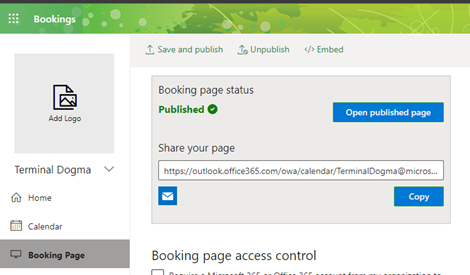
Upewnij się, że spotkanie online jest włączone w kalendarzu, przechodząc do .https://outlook.office.com/bookings/services
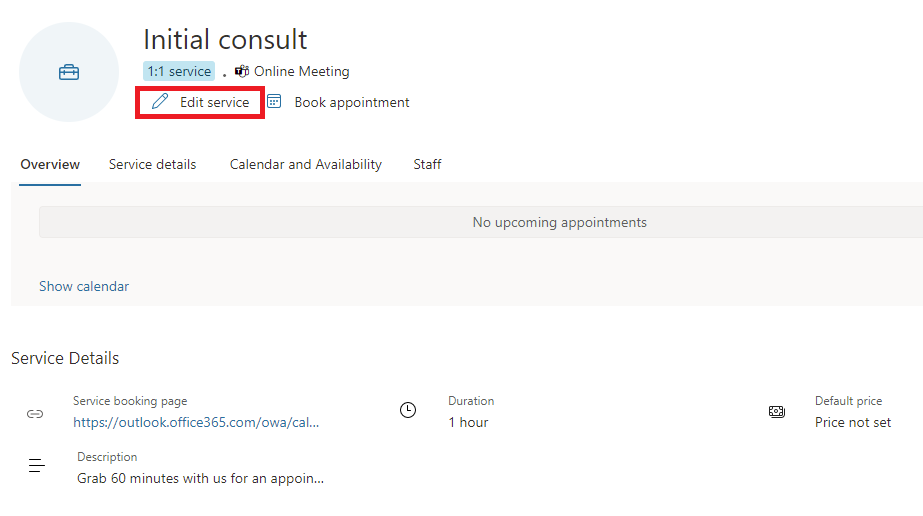
Następnie upewnij się, że opcja "Dodaj spotkanie online" jest włączona.
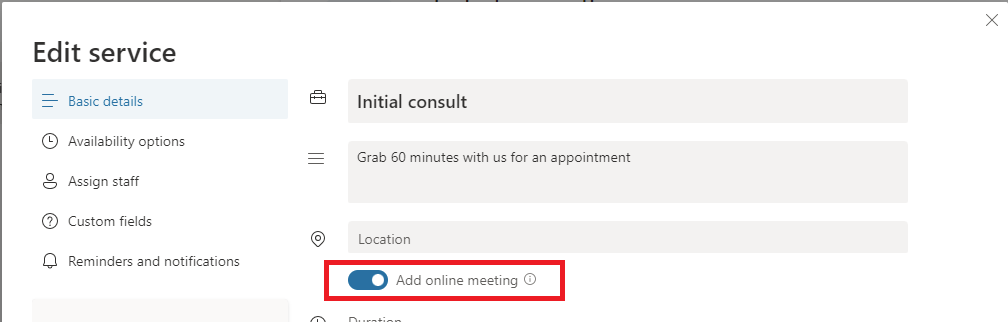
Krok 2. Konstruktor przykładów
Użyj narzędzia Sample Builder, aby dostosować środowisko użytkownika. Aby uzyskać dostęp do narzędzia Sampler Builder, użyj tego linku lub przejdź do strony w zasobie usług Azure Communication Services w witrynie Azure Portal. Zapoznaj się z kreatorem przykładowego konstruktora: wybierz pozycję Szablon branżowy, skonfiguruj środowisko wywołania (dostępność czatu lub udostępniania ekranu), zmień motywy i tekst, aby dopasować styl aplikacji i uzyskać cenne opinie za pośrednictwem opcji ankiety po wywołaniu. Konfigurację można wyświetlić na żywo ze strony zarówno w formularzach klasycznych, jak i mobilnych.
Krok 3. Wdrażanie
Na końcu kreatora przykładowego konstruktora możesz wdrożyć na platformie Azure lub pobrać kod jako plik zip. Przykładowy kod konstruktora jest publicznie dostępny w witrynie GitHub.
Wdrożenie uruchamia szablon usługi Azure Resource Manager (ARM), który wdraża skonfigurowaną aplikację z motywami.
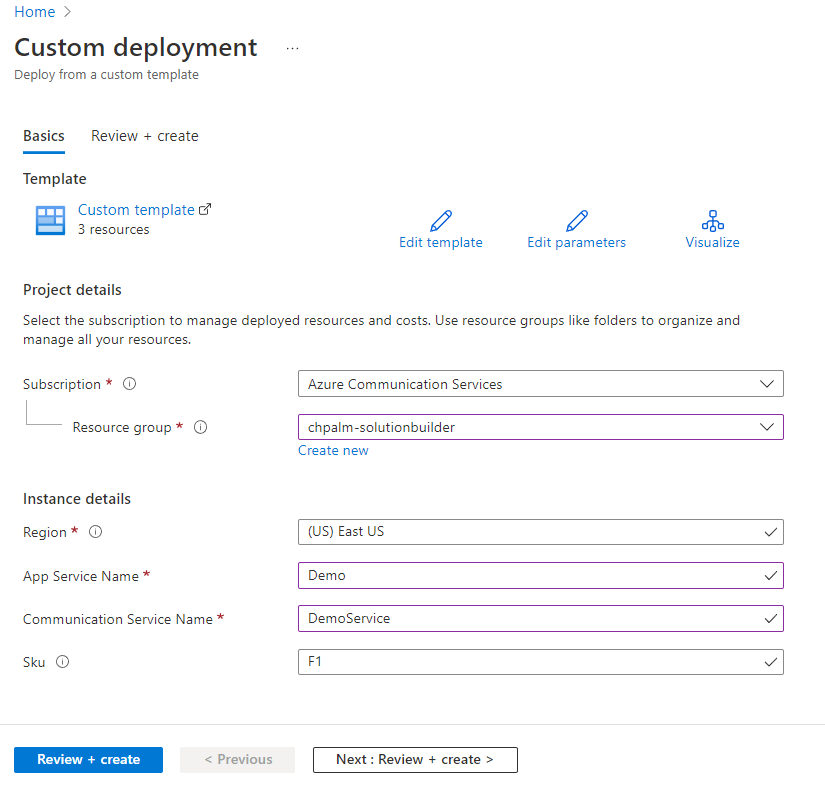
Po przejściu przez szablon usługi ARM możesz przejść do grupy zasobów.
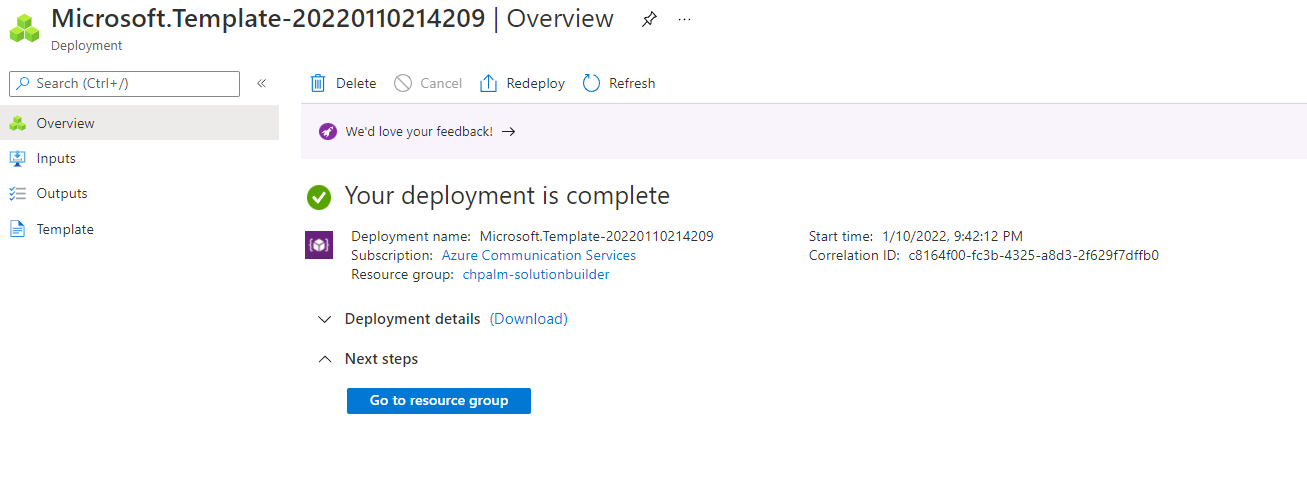
Krok 4. Testowanie
Przykładowy konstruktor tworzy trzy zasoby w wybranych subskrypcjach platformy Azure. Usługa App Service jest frontonem konsumenckim obsługiwanym przez usługi Azure Communication Services.
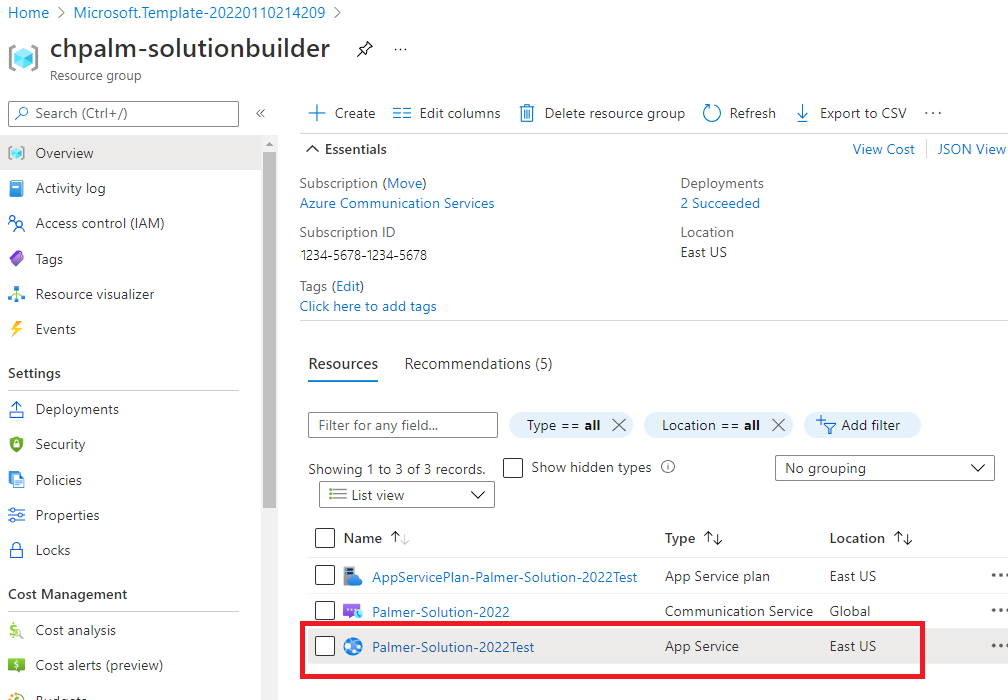
Otwarcie adresu URL usługi App Service i przejście do https://<YOUR URL>/VISIT witryny umożliwia wypróbowanie środowiska użytkownika i dołączenie do spotkania usługi Teams. https://<YOUR URL>/BOOK osadza środowisko rezerwacji na potrzeby planowania konsumentów.
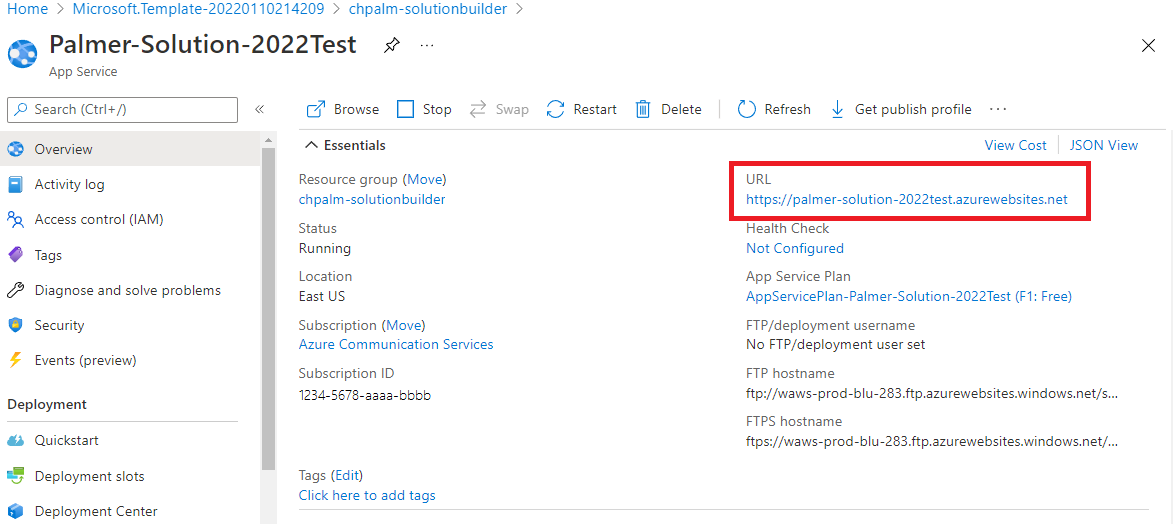
Krok 5. Ustawianie adresu URL wdrożonej aplikacji w usłudze Bookings
Wprowadź adres URL aplikacji, a następnie ciąg "/visit" w polu "Adres URL wdrożonej aplikacji" w pliku https://outlook.office.com/bookings/businessinformation.
Przechodzenie do środowiska produkcyjnego
Przykładowy konstruktor udostępnia podstawowe informacje dotyczące terminów wirtualnych platformy Microsoft 365 i platformy Azure: planowanie konsumentów za pośrednictwem rezerwacji, dołączanie konsumentów za pośrednictwem aplikacji niestandardowej oraz dołączanie dostawcy za pośrednictwem usługi Teams. Istnieje jednak kilka kwestii, które należy wziąć pod uwagę podczas podejmowania tego scenariusza do środowiska produkcyjnego.
Uruchamianie wzorców
Konsumenci chcą przejść bezpośrednio do wirtualnego terminu z przypomnień dotyczących planowania, które otrzymują od Bookings. W obszarze Bookings możesz podać prefiks adresu URL używany w przypomnieniach. Jeśli prefiks to https://<YOUR URL>/VISIT, rezerwacje wskazują użytkowników na https://<YOUR URL>/VISIT?MEETINGURL=<MEETING URL>.
Integracja z istniejącą aplikacją
Usługa app Service wygenerowana przez narzędzie Sample Builder jest autonomicznym artefaktem zaprojektowanym dla przeglądarek klasycznych i mobilnych. Jednak być może masz już witrynę internetową lub aplikację mobilną i musisz przeprowadzić migrację tych środowisk do istniejącej bazy kodu. Kod wygenerowany przez narzędzie Sample Builder powinien pomóc, ale możesz również użyć następujących funkcji:
- Zestawy SDK interfejsu użytkownika — gotowe do produkcji składniki internetowe i mobilne do tworzenia aplikacji graficznych.
- Podstawowe zestawy SDK — dostępne są podstawowe usługi połączeń i czatów i można tworzyć dowolne środowisko użytkownika.
Tożsamość i zabezpieczenia
Środowisko użytkownika narzędzia Sample Builder nie uwierzytelnia użytkownika końcowego, ale zapewnia tokeny dostępu użytkowników usług Azure Communication Services do dowolnego losowego użytkownika. Nie jest to realistyczne w przypadku większości scenariuszy i chcesz zaimplementować schemat uwierzytelniania.
Dostosowania
Należy pamiętać, że przykładowy kod przedstawiony tutaj jest przeznaczony jako podstawa dla aplikacji wirtualnych terminów. Ważne jest, aby zrozumieć, że korekty dostosowane do unikatowego przypadku użycia będą niezbędne. Zalecamy przejrzenie kodu, wprowadzenie niezbędnych modyfikacji i odwołanie się do towarzyszącej dokumentacji w celu uzyskania pomocy.